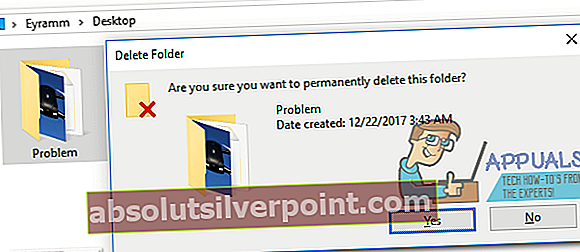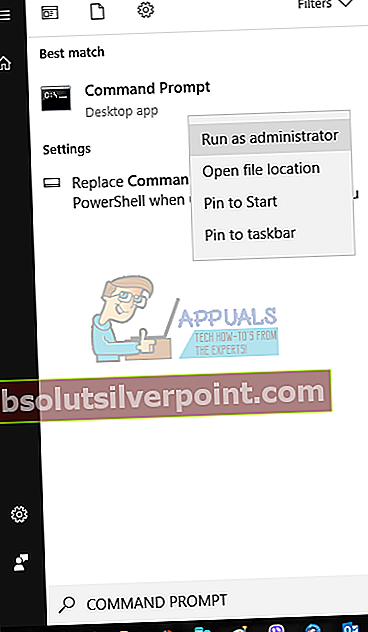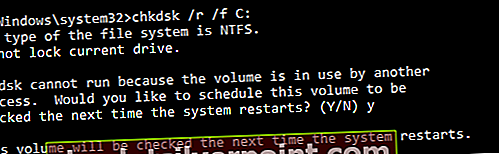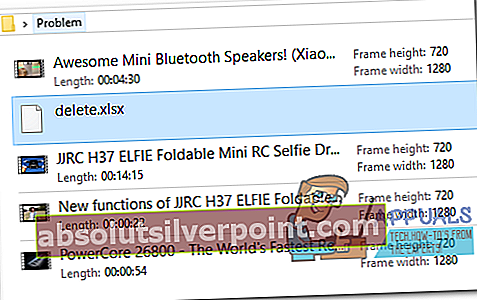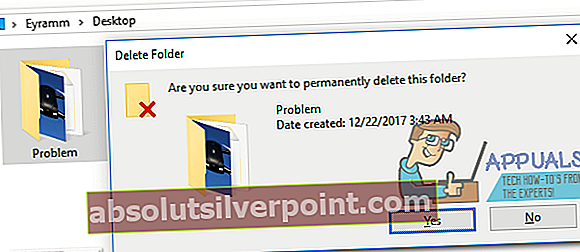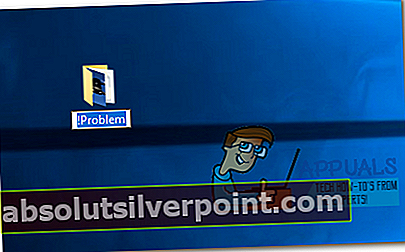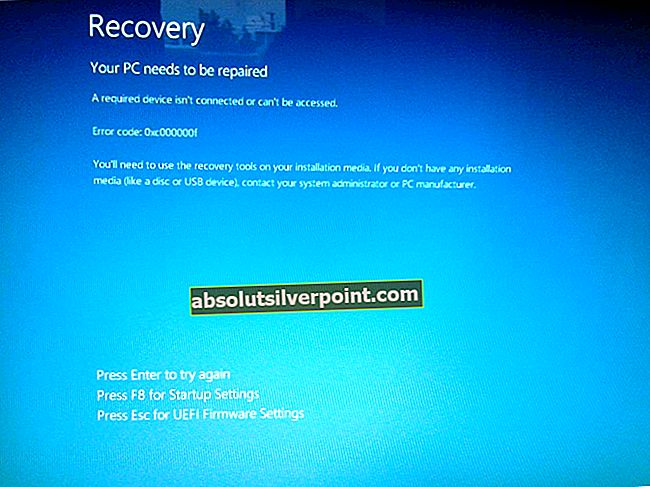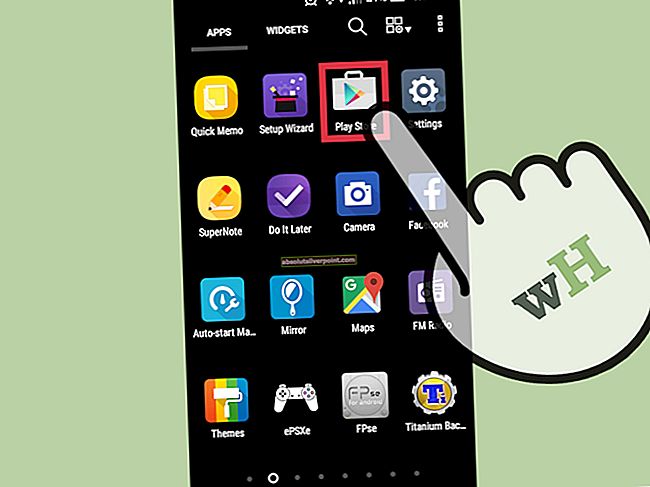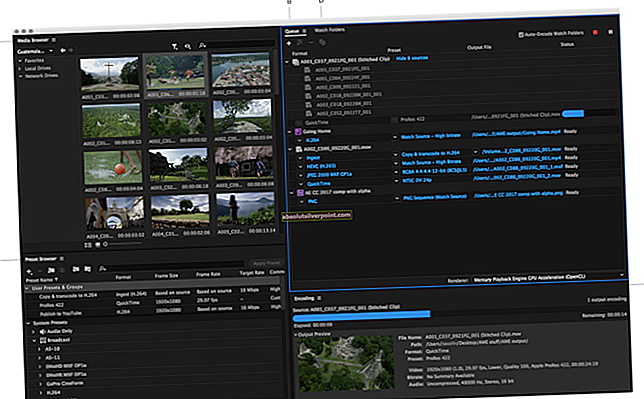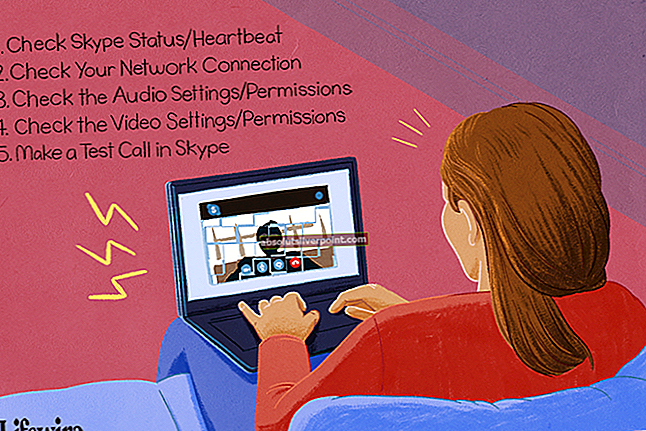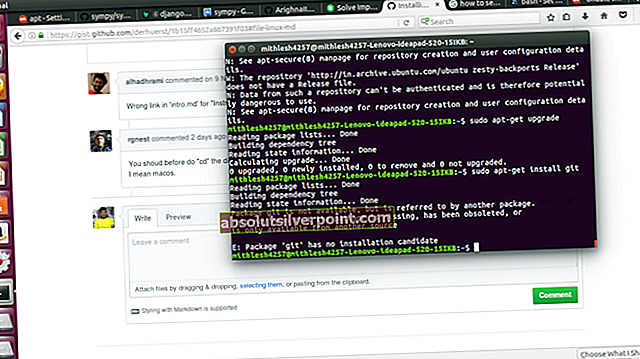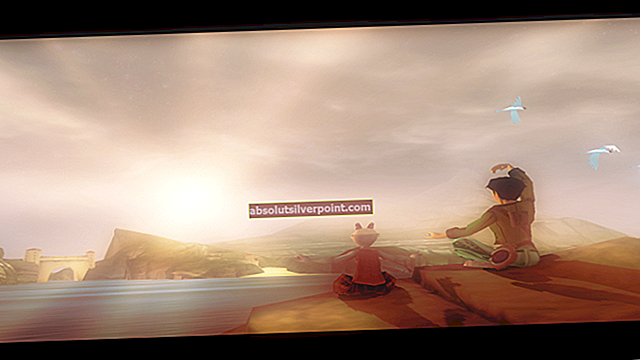En rekke Windows-brukere har identifisert en Windows-feil “0x80070091 - Katalogen er ikke tom”, mens de prøver å slette en mappe. Andre brukere med samme feil opplevde dette mens de overførte filer fra en ekstern stasjon eller under sikkerhetskopiering eller forestill deg. Denne feilen er tilstede på Windows 7-PCer til Windows 10.
Det er klart hva problemet er, men det er mest sannsynlig på grunn av ødelagte sektorer på den eksterne stasjonen eller ødelagte filer som ikke kan slettes. I denne artikkelen vil vi gi kjente rettelser til denne feilen ved å fikse feil på disken ved hjelp av chkdsk-verktøyet, og deretter gi en løsning for å slette mapper som ikke slettes.

Metode 1: Kjøre chkdsk-verktøyet
- Klikk Start-knappen, skriv cmd, høyreklikk på cmd-verktøyet og velg Kjør som administrator. Dette åpner Windows kommandolinjeverktøy. Gi UAC-tilgang hvis du blir bedt om det.
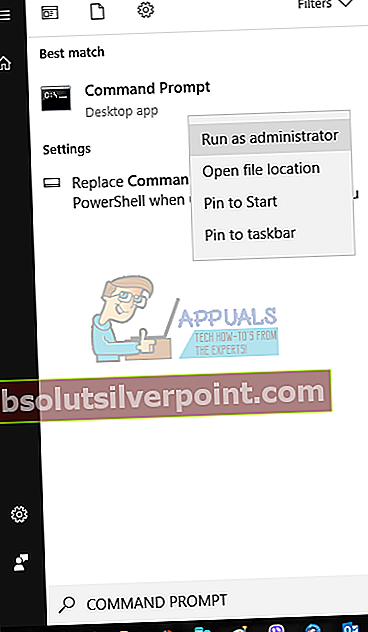
- Før du gjør det, må du finne den eksterne stasjonen du har problemer med, og identifisere stasjonsbokstaven. Du kan gjøre dette ved å trykke på Windows + E-tastene for å åpne Min datamaskin / Denne PCen.
- Skriv inn følgende kommando i ledeteksten og trykk enter.
chkdsk / f / r Z:
Hvor Z: er navnet på den eksterne stasjonsbokstaven.
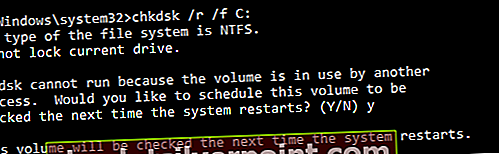
- trykk Y og så Tast inn når du blir bedt om å sjekke disken ved neste omstart.
- Lukk alle programmene og start datamaskinen på nytt. Vent mens disken er sjekket og reparert. Problemet ditt bør løses når PC-en din er tilbake på nettet. Prøv å kopiere igjen for å se om problemet ble løst.
Metode 2: Løsninger
Vi ser på to løsninger, som legger til en excel-fil i problemmappen og deretter sletter den mappen, og som også prefikser navnet på problemmappen med a! signere og deretter slette mappen.
Løsning 1
- Opprett en ny Excel-fil i mappen som ikke kan slettes.
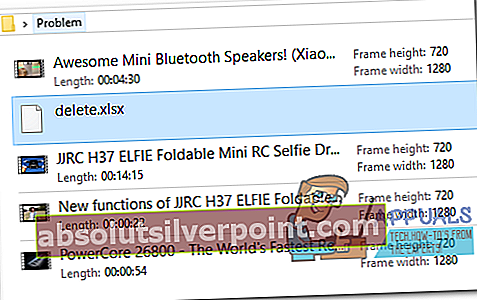
- Velg den problematiske mappen og trykk på Del- eller Shift + Del-tastene.
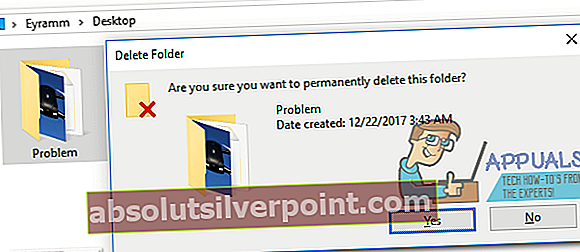
Løsning 2
- Høyreklikk på den problematiske mappen og klikk på Gi nytt navn. Legg til! til begynnelsen av mappenavnet.
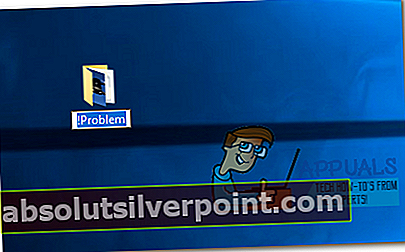
- Velg den mappen og trykk på Del- eller Shift + Del-tastene.